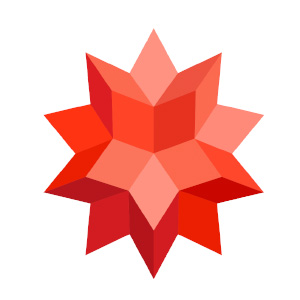Wolfram System Modeler es una herramienta de modelado y simulación desarrollada por Wolfram Research, la misma empresa detrás de Wolfram Alpha y Mathematica. Esta herramienta se utiliza para crear modelos y simulaciones de sistemas físicos y sistemas dinámicos en una amplia variedad de disciplinas, como ingeniería, física, biología, química, y otras ciencias.
Algunas de las características clave de Wolfram System Modeler incluyen:
- Modelado de sistemas: Permite a los usuarios crear modelos de sistemas utilizando una interfaz gráfica que representa visualmente los componentes del sistema y las relaciones entre ellos.
- Librería de componentes: Ofrece una amplia biblioteca de componentes predefinidos que abarcan desde mecánica y electrónica hasta termodinámica y sistemas de control.
- Simulación y análisis: Permite realizar simulaciones en tiempo real de los sistemas modelados y analizar su comportamiento en función de diversas condiciones y parámetros.
- Exportación de código: Facilita la exportación de modelos a lenguajes de programación como Modelica o MATLAB para su posterior análisis y desarrollo.
- Integración con otros productos Wolfram: Puede integrarse con productos como Mathematica para un análisis más avanzado de datos y visualización.
Wolfram System Modeler se utiliza en una variedad de campos, incluyendo la ingeniería de sistemas, el diseño de productos, la investigación científica y la educación, donde es útil para comprender y predecir el comportamiento de sistemas complejos.
Paso 1: Descarga e instalación
Sitio web oficial de Wolfram System Modeler: Para comenzar, visita el sitio web oficial de Wolfram System Modeler. El sitio web de Wolfram System Modeler es la fuente confiable para descargar el software y obtener información actualizada. Puedes encontrar la página de descarga en la sección de productos o descargas del sitio web.
Elección de la edición: Wolfram System Modeler a menudo se ofrece en diferentes ediciones, incluyendo ediciones de estudiante, académica y profesional. Asegúrate de seleccionar la edición que sea más adecuada para tus necesidades. Las ediciones para estudiantes suelen tener precios especiales y restricciones de uso específicas.
Requisitos del sistema: Antes de descargar el software, asegúrate de que tu sistema cumple con los requisitos mínimos del sistema para ejecutar Wolfram System Modeler. Esto incluye factores como el sistema operativo, la memoria RAM, el espacio en disco y la tarjeta gráfica. Comprobar estos requisitos te garantizará una experiencia de uso óptima.
Descarga del software: Una vez que hayas seleccionado la edición adecuada y confirmado que tu sistema cumple con los requisitos, busca un enlace de descarga en el sitio web. Haz clic en el enlace para comenzar a descargar el archivo de instalación.
Ejecución del instalador: Una vez que se haya completado la descarga, busca el archivo de instalación en tu computadora. Dependiendo de tu sistema operativo, este archivo podría tener extensiones como .exe (para Windows) o .dmg (para macOS). Haz doble clic en el archivo para ejecutar el instalador.
Sigue las instrucciones de instalación: El instalador te guiará a través del proceso de instalación paso a paso. Normalmente, tendrás que aceptar los términos de la licencia, elegir la ubicación de instalación y personalizar las opciones de instalación si es necesario.
Activación y registro: Es posible que durante el proceso de instalación se te pida que actives el software y registres tu licencia. Asegúrate de tener la información necesaria, como una clave de licencia, si es aplicable.
Actualizaciones: Después de instalar el software, es una buena práctica verificar si hay actualizaciones disponibles. Wolfram System Modeler a menudo lanza actualizaciones con correcciones de errores y nuevas características. Actualizar tu software garantizará que estés utilizando la última versión.
Asistencia técnica: Si encuentras problemas durante el proceso de descarga o instalación, no dudes en buscar asistencia técnica en el sitio web de Wolfram o ponerse en contacto con el soporte técnico de la empresa.
Paso 2: Familiarízate con la interfaz
Abre Wolfram System Modeler: Después de la instalación, inicia Wolfram System Modeler haciendo clic en su icono en el escritorio o desde el menú de inicio de tu sistema operativo.
Área de trabajo en blanco: Cuando se abre Wolfram System Modeler, notarás un área de trabajo en blanco en el centro de la pantalla. Esta área es donde construirás tus modelos y realizarás simulaciones. Aquí es donde podrás colocar componentes, conexiones y observar los resultados.
Paneles de herramientas: En el lado izquierdo de la pantalla, encontrarás varios paneles de herramientas que proporcionan acceso a diferentes funcionalidades y opciones. Algunos de los paneles comunes que puedes encontrar incluyen:
Biblioteca de componentes: En este panel, puedes explorar una amplia variedad de componentes predefinidos que representan elementos de sistemas físicos, eléctricos, mecánicos y más. Puedes arrastrar y soltar estos componentes en el área de trabajo para construir tu modelo.
Árbol de modelos: Este panel muestra una estructura jerárquica de tu modelo. Te permite organizar y gestionar tus componentes de manera lógica, especialmente en modelos más complejos.
Propiedades del componente: Aquí puedes ajustar las propiedades y los parámetros de los componentes seleccionados. Esto incluye configurar valores iniciales, condiciones iniciales, ecuaciones y otros detalles relacionados con los componentes.
Explora las opciones y herramientas: Dedica tiempo a explorar y experimentar con las opciones y herramientas disponibles en los paneles. Esto te ayudará a comprender cómo funcionan y cómo se utilizan para crear y gestionar modelos.
Prueba con ejemplos sencillos: Una excelente manera de familiarizarse con la interfaz es crear modelos simples al principio. Experimenta con algunos componentes básicos y observa cómo interactúan. A medida que adquieras más experiencia, podrás abordar proyectos de mayor envergadura.
Documentación y recursos de ayuda: Si necesitas ayuda o tienes preguntas específicas, busca la documentación y recursos de ayuda que Wolfram proporciona. En la mayoría de los programas de software, la sección de ayuda y la documentación oficial ofrecen información valiosa para aprender a utilizar la herramienta de manera efectiva.
Formación y tutoriales adicionales: Si planeas utilizar Wolfram System Modeler en un entorno educativo o profesional, considera buscar cursos de formación en línea o tutoriales adicionales que te ayudarán a perfeccionar tus habilidades en el modelado y la simulación de sistemas.
Paso 3: Crea un nuevo modelo
Una vez que te hayas familiarizado con la interfaz de Wolfram System Modeler, el siguiente paso es comenzar a crear un nuevo modelo. Aquí tienes más información sobre este paso:
- Inicia la creación de un modelo: Para crear un nuevo modelo, debes iniciar un proyecto desde cero. Para hacerlo, sigue estos pasos:
• Abre Wolfram System Modeler si aún no lo has hecho después de la instalación.
• En la barra de menú en la parte superior de la ventana, selecciona “Archivo”.
• En el menú desplegable que aparece, elige la opción “Nuevo” o una opción similar que te permita comenzar un nuevo proyecto.
- Define el tipo de modelo: Cuando creas un nuevo modelo, es importante que definas el tipo de sistema o fenómeno que deseas modelar. Wolfram System Modeler es muy versátil y te permite crear modelos en diversas disciplinas, como sistemas físicos, sistemas eléctricos, sistemas termodinámicos, sistemas biológicos, entre otros. Por lo tanto, es esencial especificar el ámbito de tu modelo. Algunos ejemplos incluyen:
• Modelo de sistemas físicos: Puedes utilizar esta opción para modelar sistemas mecánicos, como una suspensión de automóvil, sistemas de poleas, o cualquier cosa relacionada con fuerzas, movimientos y equilibrios físicos.
• Modelo de sistemas eléctricos: Esto es útil para sistemas que involucran circuitos eléctricos, componentes electrónicos y análisis de señales eléctricas.
• Modelo de sistemas termodinámicos: Si estás interesado en sistemas que involucran transferencia de calor, ciclos termodinámicos, y procesos de energía, esta es la opción adecuada.
• Modelo de sistemas biológicos: Esta opción te permite modelar fenómenos biológicos, como procesos metabólicos, interacciones entre organismos, etc.
- Comienza a diseñar tu modelo: Una vez que hayas definido el tipo de modelo que deseas crear, se abrirá un nuevo proyecto en el que podrás comenzar a diseñar tu modelo. Esto implica arrastrar y soltar componentes desde la biblioteca de componentes en el área de trabajo y establecer conexiones entre ellos para representar las relaciones en tu sistema.
Paso 4: Agrega componentes
Una vez que hayas definido el tipo de modelo y comenzado un nuevo proyecto en Wolfram System Modeler, el siguiente paso es agregar componentes al modelo.
- Vista del modelo: La “vista del modelo” es el espacio de trabajo en el centro de la pantalla donde construirás y diseñarás tu sistema. Aquí es donde arrastrarás y soltarás componentes para construir tu modelo.
- Biblioteca de componentes: En el lado izquierdo de la pantalla, encontrarás la biblioteca de componentes. Esta biblioteca contiene una amplia variedad de componentes predefinidos que representan elementos de sistemas físicos, eléctricos, mecánicos, termodinámicos, biológicos, entre otros. Los componentes son representaciones gráficas de elementos del sistema, como engranajes, resistencias, motores, tanques, etc.
- Añade componentes al modelo: Para agregar componentes a tu modelo, sigue estos pasos:
En la biblioteca de componentes, busca el componente que deseas agregar. Puedes navegar por las categorías o utilizar la función de búsqueda para encontrar componentes específicos.
Una vez que hayas localizado el componente deseado, arrástralo desde la biblioteca y suéltalo en el área de trabajo del modelo.
- Conecta los componentes: Una vez que hayas agregado componentes al área de trabajo, el siguiente paso es establecer relaciones y conexiones entre ellos. Esto se hace generalmente arrastrando líneas (conexiones) entre los componentes para indicar cómo interactúan. Aquí tienes algunas pautas adicionales:
Selecciona un punto de conexión en un componente y arrastra una línea hacia el punto de conexión de otro componente.
Las líneas que conectan los componentes representan relaciones físicas o lógicas en tu sistema. Por ejemplo, una línea podría representar una conexión eléctrica, una transmisión mecánica o una transferencia de calor.
Puedes ajustar y personalizar las propiedades de las conexiones, como la resistencia eléctrica o la rigidez de un enlace mecánico, según las características de tu sistema.
Wolfram System Modeler te permite construir modelos muy detallados con conexiones complejas para representar sistemas realistas.
Paso 5: Configura propiedades y parámetros
Una vez que hayas agregado componentes y establecido conexiones en tu modelo en Wolfram System Modeler, el siguiente paso es configurar las propiedades y parámetros de estos componentes.
- Propiedades del componente: Cada componente que agregas a tu modelo tendrá propiedades y parámetros específicos que debes configurar. Estas propiedades son características específicas que afectan el comportamiento del componente. Algunos ejemplos de propiedades incluyen la masa de un objeto, la resistencia eléctrica de un componente, la temperatura inicial de un fluido, entre otros.
- Parámetros del componente: Además de las propiedades, es posible que también necesites definir parámetros. Los parámetros son valores ajustables que pueden influir en el comportamiento del componente. Por ejemplo, un parámetro podría ser la velocidad de rotación de un motor o la corriente eléctrica aplicada a un dispositivo.
- Valores iniciales y condiciones iniciales: Dependiendo de tu modelo, es importante especificar valores iniciales para ciertas propiedades o parámetros. Por ejemplo, en un modelo de oscilación de un péndulo, deberías definir la posición y velocidad inicial del péndulo en el momento en que se inicia la simulación.
- Ecuaciones y relaciones: En algunos casos, deberás establecer ecuaciones o relaciones matemáticas que describan el comportamiento de un componente o la interacción entre componentes. Esto es especialmente importante en modelos más complejos en los que las relaciones entre variables no son directamente proporcionales.
- Configuración avanzada: Wolfram System Modeler te permite realizar configuraciones avanzadas, como definir variables de estado, establecer condiciones iniciales transitorias y mucho más. Estas configuraciones avanzadas son particularmente útiles para modelos complejos y detallados.
- Comprobación y verificación: Antes de realizar una simulación, es fundamental verificar que todas las propiedades, parámetros, ecuaciones y condiciones iniciales estén configurados correctamente. Una configuración incorrecta podría llevar a resultados no deseados o inexactos en la simulación.
- Ajuste y optimización: A medida que trabajas en tu modelo y realizas simulaciones, es posible que necesites ajustar y optimizar las propiedades y parámetros para que el modelo se comporte de acuerdo con las expectativas y los datos del mundo real. Wolfram System Modeler te permite realizar ajustes y ver cómo afectan al sistema.
Configurar las propiedades y parámetros de tus componentes de manera adecuada es fundamental para obtener simulaciones precisas y representativas. Esto te permitirá analizar el comportamiento de sistemas en una variedad de campos, desde la ingeniería hasta la física y la biología, y obtener información valiosa sobre cómo se comportan en diferentes condiciones.
Paso 6: Simulación
Una vez que hayas configurado todas las propiedades y parámetros de tu modelo en Wolfram System Modeler, el siguiente paso es ejecutar una simulación. Aquí te explico más sobre este proceso:
Ejecución de la simulación: Para ejecutar una simulación, sigue estos pasos:
Asegúrate de que todos los componentes, conexiones, propiedades y parámetros estén configurados según tus necesidades.
En la barra de herramientas o en el menú de simulación, busca la opción que te permite iniciar la simulación. Por lo general, esta opción se llama “Iniciar simulación” o similar.
Una vez que inicies la simulación, Wolfram System Modeler calculará y mostrará el comportamiento del sistema en función de las configuraciones que hayas establecido.
Resultados en tiempo real: Mientras se ejecuta la simulación, podrás observar los resultados en tiempo real en la interfaz de Wolfram System Modeler. Esto puede incluir gráficos, tablas y otros datos que representen cómo evoluciona el sistema a lo largo del tiempo.
Análisis durante la simulación: Durante la simulación, puedes realizar análisis en tiempo real para observar cómo cambian las variables en respuesta a las condiciones que has establecido. Puedes monitorear el comportamiento del sistema, identificar patrones, tendencias y relaciones entre variables, y tomar decisiones basadas en los datos en tiempo real.
Ajustes y optimizaciones: Si observas resultados inesperados o deseas explorar diferentes escenarios, puedes realizar ajustes y optimizaciones en tiempo real mientras la simulación está en curso. Esto te permite experimentar con diferentes configuraciones y ver cómo afectan al sistema.
Duración de la simulación: La duración de la simulación puede variar según la complejidad del modelo y las condiciones establecidas. Algunas simulaciones pueden ejecutarse en segundos, mientras que otras pueden requerir más tiempo. Wolfram System Modeler te proporciona información sobre el progreso de la simulación.
Registro de datos: Wolfram System Modeler te permite registrar y almacenar datos de simulación para su posterior análisis. Puedes revisar los registros de datos después de que la simulación haya finalizado para obtener información detallada sobre el comportamiento del sistema.
Interacción en tiempo real: En algunos casos, puedes interactuar con el modelo en tiempo real durante la simulación, ajustando valores o condiciones y observando cómo afectan al sistema. Esto es especialmente útil para realizar análisis de sensibilidad.
La simulación es una parte fundamental del proceso de modelado y te permite obtener una comprensión más profunda de cómo funcionan los sistemas en diversas disciplinas. Con Wolfram System Modeler.
Paso 7: Experimenta y ajusta
Una vez que hayas configurado todas las propiedades y parámetros de tu modelo en Wolfram System Modeler, el siguiente paso es ejecutar una simulación. Aquí te explico más sobre este proceso:
Ejecución de la simulación: Para ejecutar una simulación, sigue estos pasos:
Asegúrate de que todos los componentes, conexiones, propiedades y parámetros estén configurados según tus necesidades.
En la barra de herramientas o en el menú de simulación, busca la opción que te permite iniciar la simulación. Por lo general, esta opción se llama “Iniciar simulación” o similar.
Una vez que inicies la simulación, Wolfram System Modeler calculará y mostrará el comportamiento del sistema en función de las configuraciones que hayas establecido.
Resultados en tiempo real: Mientras se ejecuta la simulación, podrás observar los resultados en tiempo real en la interfaz de Wolfram System Modeler. Esto puede incluir gráficos, tablas y otros datos que representen cómo evoluciona el sistema a lo largo del tiempo.
Análisis durante la simulación: Durante la simulación, puedes realizar análisis en tiempo real para observar cómo cambian las variables en respuesta a las condiciones que has establecido. Puedes monitorear el comportamiento del sistema, identificar patrones, tendencias y relaciones entre variables, y tomar decisiones basadas en los datos en tiempo real.
Ajustes y optimizaciones: Si observas resultados inesperados o deseas explorar diferentes escenarios, puedes realizar ajustes y optimizaciones en tiempo real mientras la simulación está en curso. Esto te permite experimentar con diferentes configuraciones y ver cómo afectan al sistema.
Duración de la simulación: La duración de la simulación puede variar según la complejidad del modelo y las condiciones establecidas. Algunas simulaciones pueden ejecutarse en segundos, mientras que otras pueden requerir más tiempo. Wolfram System Modeler te proporciona información sobre el progreso de la simulación.
Registro de datos: Wolfram System Modeler te permite registrar y almacenar datos de simulación para su posterior análisis. Puedes revisar los registros de datos después de que la simulación haya finalizado para obtener información detallada sobre el comportamiento del sistema.
Interacción en tiempo real: En algunos casos, puedes interactuar con el modelo en tiempo real durante la simulación, ajustando valores o condiciones y observando cómo afectan al sistema. Esto es especialmente útil para realizar análisis de sensibilidad.
La simulación es una parte fundamental del proceso de modelado y te permite obtener una comprensión más profunda de cómo funcionan los sistemas en diversas disciplinas.
Paso 8: Guarda y exporta
Una vez que hayas creado y simulado tu modelo en Wolfram System Modeler, es importante realizar los siguientes pasos para gestionar tus proyectos de manera efectiva:
Guarda tu modelo: Guardar tu modelo es fundamental para futuras referencias y colaboración. Para hacerlo, sigue estos pasos:
En la barra de menú en la parte superior de la ventana, selecciona “Archivo”.
En el menú desplegable que aparece, elige la opción “Guardar” o “Guardar como”.
Selecciona la ubicación y el nombre de archivo deseados para tu modelo y confirma la operación de guardado.
Copia de seguridad: Además de guardar tu modelo en la ubicación original, es recomendable realizar copias de seguridad periódicas en ubicaciones seguras, como dispositivos de almacenamiento externo o servicios en la nube. Esto protege tus proyectos contra la pérdida de datos.
Exporta el modelo: Si deseas compartir tu modelo con otros o realizar análisis adicionales en otras herramientas, considera la opción de exportar el modelo en el formato adecuado. Wolfram System Modeler admite varios formatos de exportación, que pueden incluir:
Modelo FMU (FMI): El formato Model Exchange (FMU) es un estándar ampliamente utilizado que te permite exportar tu modelo de forma que pueda ser importado y utilizado en otros entornos de simulación compatibles con FMI.
Imagen y gráficos: Puedes exportar diagramas y gráficos relacionados con tu modelo en formatos de imagen, como JPEG o PNG, para su inclusión en informes o presentaciones.
Documentación: Wolfram System Modeler te permite generar documentación técnica y descripciones detalladas de tu modelo, que puedes exportar en varios formatos, como PDF o HTML.
Datos de resultados: Si deseas compartir los resultados de tus simulaciones, puedes exportar datos de resultados en formatos como CSV o Excel.
Colaboración: Si trabajas en equipo o deseas compartir tus modelos con colegas o colaboradores, asegúrate de proporcionarles acceso a los archivos de modelo o las exportaciones relevantes. Wolfram System Modeler permite la colaboración en proyectos, lo que facilita la gestión de modelos compartidos.
Versionamiento: En entornos colaborativos, es útil implementar un sistema de versionamiento para mantener un registro de cambios en el modelo a lo largo del tiempo. Esto garantiza que puedas rastrear y restaurar versiones anteriores si es necesario.
Paso 9: Búsqueda de Recursos en la Plataforma
Además de crear y simular modelos en Wolfram System Modeler, es importante aprovechar los recursos disponibles en la plataforma para enriquecer tus conocimientos y obtener orientación adicional. Aquí tienes un último paso:
Búsqueda de Recursos: Wolfram System Modeler y la plataforma Wolfram ofrecen una variedad de recursos educativos y documentación que pueden ayudarte a aprender más sobre el software y su uso. Estos recursos pueden incluir:
● Manuales y documentación: Busca manuales de usuario y documentación técnica que proporcionen detalles sobre las características y capacidades de Wolfram System Modeler.
● Tutoriales en video: Busca tutoriales en video que te guíen a través de ejemplos de modelado y simulación utilizando el software.
● Foros y comunidades en línea: Únete a foros y comunidades en línea relacionados con Wolfram System Modeler. Estos lugares pueden ser útiles para hacer preguntas, compartir experiencias y obtener ayuda de otros usuarios.
● Recursos de formación y cursos en línea: Investiga si hay cursos de formación en línea o recursos educativos ofrecidos por Wolfram u otras instituciones para profundizar tus habilidades en modelado y simulación.
● Ejemplos y modelos predefinidos: Explora ejemplos y modelos predefinidos que se incluyen con el software. Estos ejemplos pueden servir como base para tus propios proyectos.
● Bibliotecas de componentes y modelos: Asegúrate de conocer las bibliotecas de componentes y modelos adicionales disponibles que pueden ayudarte a acelerar el proceso de creación de modelos.
Mantente Actualizado: Wolfram System Modeler y otras herramientas de Wolfram se actualizan periódicamente con nuevas características y mejoras. Asegúrate de estar al tanto de las actualizaciones y considera la posibilidad de aprovechar las nuevas capacidades en tus proyectos futuros.